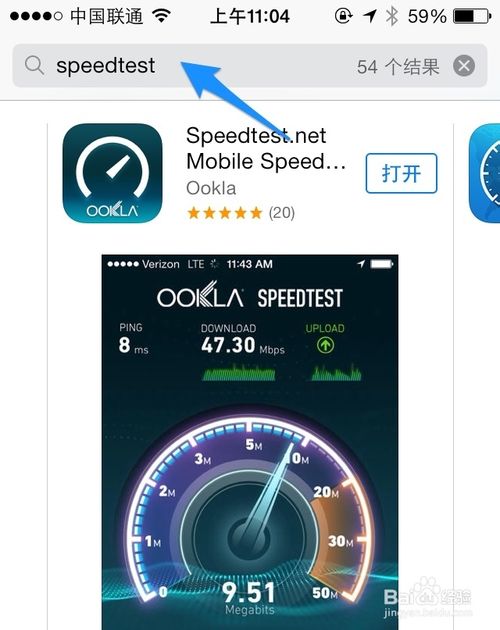如何在iPhone上设置自定义铃声,如何在苹果手机上设置铃声音量。小编会告诉你更多相关信息。
苹果手机如何设置铃声音量
我想向大家介绍一下如何在苹果手机上设置铃声音量以及如何在iPhone上设置自定义铃声,以及我在IT技能方面的经验。我们一起来了解一下吧。
苹果手机相对封闭,因为其独特的ios系统不像安卓那么开放。如果要设置铃声,需要使用iTunes或(爱思助手)等第三方软件进行电脑传输和下载。如果要在手机上设置,还需要使用第三方软件。相比之下,小编觉得电脑操作更容易一些。详情请参阅下文。


1. 从苹果官网下载并安装iTunes,将手机通过USB连接到电脑,点击“文件”,选择“将文件添加到资料库”。


2. 在弹出窗口中选择您喜欢的歌曲,然后单击打开。


3.点击歌曲,选择“歌曲信息”。
如何在iPhone上设置自定义铃声,如何在苹果手机上设置铃声音量。小编会告诉你更多相关信息。
苹果手机如何设置铃声音量


4.选择“选择”可以修改歌曲时间,最长支持40s。单击“确定”。


5.“文件”——“转换”——“创建AAC版本”。


6、转换完成后,右键单击选择“在Windows资源管理器中显示”,将歌曲文件修改为“m4r”格式。
如何在iPhone上设置自定义铃声,如何在苹果手机上设置铃声音量。小编会告诉你更多相关信息。
苹果手机如何设置铃声音量




7. 将文件粘贴到手机铃声中。


8、在手机的“设置”——“声音”——“电话铃声”中,可以看到刚刚创建的铃声,点击它,名称前会出现一个。


以上就是苹果手机设置铃声的方法。您需要使用电脑来操作并将它们导入到您的手机中。如果您有兴趣,可以尝试制作自己的铃声。
以上就是关于如何在苹果手机上设置铃声音量以及如何在iPhone上设置自定义铃声的详细介绍。可以给大家作为参考。